Microsoft Windows Search 인덱서 CPU 점유율 문제 해결하기
PC 최적화를 위해 Microsoft Windows Search의 CPU 점유율 문제가 발생하는 경우가 있습니다.
어느 순간 컴퓨터가 느려지게 되고 Windows Search가 컴퓨터 리소스를 점유해서 느려지 지기도 하는데요.
이 기능은 파일과 폴더를 빠르게 검색할 수 있도록 도와주는 유용한 기능이지만, 과도한 CPU 자원을 사용하면 시스템이 느려질 수 있습니다.
Ctrl + Shift + Esc 키를 눌러 작업 관리자를 확인합니다.
Microsoft Windows Search 인덱서의 CPU나 메모리 부분에 점유율이 높게 나올 때가 있습니다.
이런 경우 서비스를 잠시 중지시켜도 됩니다.
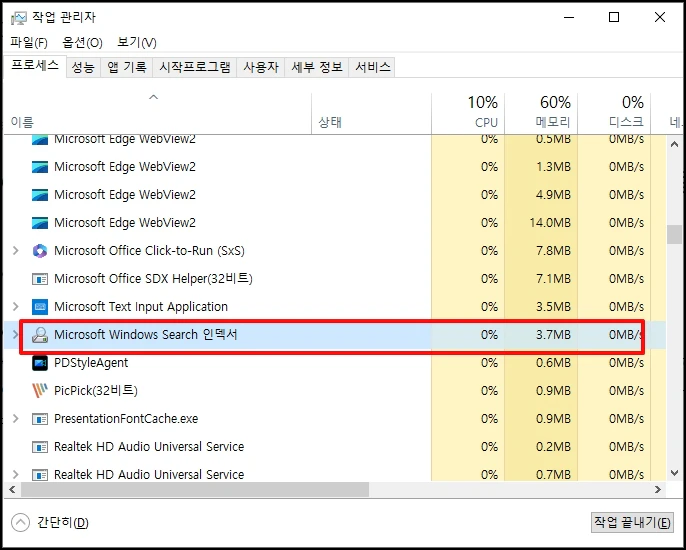
상단 탭 메뉴 중 [서비스]를 선택합니다. 작업 관리자로 이동하면
화면 하단에 서비스 열기를 선택합니다.

서비스 창이 열리면 [Windows Search]를 선택 후 더블클릭해 주세요

Windows Search 속성 창이 열리면 서비스 상태에 [중지] 버튼을 클릭해서 서비스를 중지합니다.
이제 시작 유형에 [사용 안 함]을 변경 후 [확인] 버튼을 클릭해 주세요

컴퓨터는 빨라졌지만 탐색기에서 파일을 검색하게 되면 서치 서비스가 중지되었기 때문에 느려집니다.

파일 검색을 거의 하지 않는다면 그냥 사용하시고
자주 사용하신다면 윈도우 검색보다 몇 배 빠른 EveryThing 프로그램을 이용하는 것을 권장해 드립니다.
아래 포스팅을 참고해 주세요.

Microsoft Windows Search 인덱서 CPU 점유율 문제 해결하기를 알아보았습니다.